2. UPORABA RASTRSKE IN VEKTORKSE GRAFIKE – Varnost na spletu
RASTRSKA GRAFIKA
Za izdelavo rastrske grafike oz. za obdelavo dveh slik sem uporabila program PhotoScapeX.
SLIKA 1: Bodite varni na spletu
Pred obdelavo:

![]()
Po obdelavi:

![]()
POSTOPEK OBDELAVE SLIKE:
Najprej sem s pomočjo funkcije uredi (Edit), uredila sliko. Kliknila sem na Resize in zmanjšala velikost slike.

![]()

![]()
Nato sem klikilna na izostritev (Sharpen) in Radius nastavila na 100 px. Izostritev pa na 50.

![]()
Naslednji korak je bil, da sem kliknila na odstranjevanje meglice (Dehaze) in nastavila na 100.

![]()
Potem sem nasatvila HDR oz. sem kliknila na High Dynamic Range (HDR) in prvo količino nastavila na 10, HDR pa na 50. Na sliki se vidi to tako, da so detajli bolje vidni in je tudi bolj kontrastna slika.

![]()
Sledilo je vstavljanje besedila, ki sem ga vstavila tako, da sem kliknila na ikono Text ter v polje za besedilo vpisala “Bodite varni na spletu”. Besedilo je napisano v pisavi SignPainter v velikosti 100 in mavrični barvi. Nastavila sem tudi odsev in besedila.

![]()
Tako izgleda končna slika:

![]()
SLIKA 2: Na socilanih omrežjih ne pozabite izklopiti lokacije
Pred obdelavo:

![]()
Po obdelavi:

POSTOPEK OBDELAVE SLIKE:
Najprej sem kliknila na Resize, kjer sem spremenila velikost slike na 800 px.

![]()
Nato sem kliknila na Magic Colour, s pomočjo tega sem spremenila barvo, da je postala slika malo bolj živa oz. da so barve bolj kontrastne. Sliko sem tudi posvetlila, svetlost sem nastavila na 100.

![]()
Nato sem stisnila na ikono barve (Color), ki se nahaja poleg ikone uredi(Edit) in sem spremenila kontrast na 20. Opazimo lahko, da se armaturna plošča na avtomobilu bolj sveti in je bolj črna.

![]()
Ker sem želela dodati oblačke z besedilom, sem kiknila na ikono vstavi (Insert), poleg ikone Tools čisto na desni strani in nato na ikono Figure, kjer sem nato stisila ikono Plus (+) in izbrala barvo (modro) ter narisala oblaček iz katerega sem naredila še ostale štiri. Nato sem vanj vstavila klicaje (!), rdeče barve, jih prav tako pomnožila in jih vstavila še v ostale oblačke.

![]()

![]()
Ker sem spet želela dodati oblaček, sem ponovila prejšnji postopek, le da sem izbrala malo drugačno obliko in rumeno barvo. Motnost (Opacity) sem nastavila na 40, da se je videl del armaturne plošče.

![]()
Nato sem vstavila še besedilo s pomočjo ikone Text, ki se nahaja poleg ikone Figure. Izbrala sem si pisavo Times New Roman, velikosti 27. Pri razdelku več možnosti (More options) sem označila dva okvirčka: oriši (Outline) in zunanji sijaj (Outerglow).

![]()
Tako izgleda končna slika:

![]()
VEKTORSKA GRAFIKA
Za izdelavo vektorske slike sem uporabila program Inkspace.
POSTOPEK IZDELAVE OZ. UREJANJA
V programu sem najprej naredila pravokotnik s pomočjo ikone Kvadrat na levi strani. Nato sem stisnila na ikono Puščica nad ikono Kvadrat in sem zaoblila robove pravokotnika. Izbrala sem tudi barvno polnilo, in sicer sem odspodaj kliknila na želeno barvo, v mojem primeru oranžno.

![]()

![]()
Pravokotnik sem podvojila, a mu spremenila robove. Izbrala sem drugo barvo, da sem ju lažje ločila.

![]()
Želela sem, da se ta oblika, ki jo zavzema moder pravokotnik izreže iz oranžnega pravokotnika, zato sem kliknila na opravilno vrstico Pot, ki se nahaja čisto zgoraj med Predmetom in Besedilom, ter izbrala med ponujenimi možnostmi Razliko (-).

![]()
Nato sem še z uporabo Razlike (-) enako naredila za krog, ki se pa nahaja pod “belim pravokotnikom”.
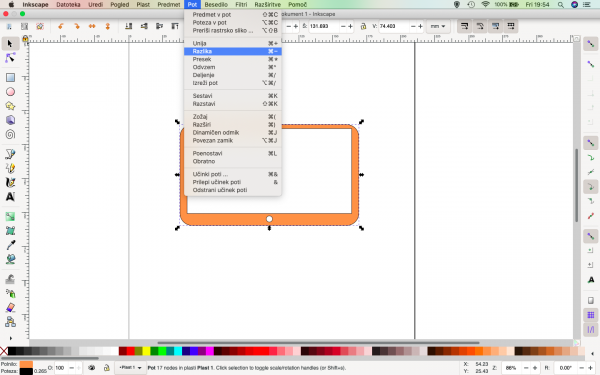
![]()
Spet sem dodala pravokotnik, sedaj manjšega, pod oranžni pravokotnik.

![]()
Pravokotnik sem oblikovala s pomočjo ikone Puščica, ki se nahaja na levi strani nad ikono Kvadrat, in robove lika potegnila tako, da je nastal trapez, kot ga lahko vidite na sliki.

![]()
Nato sem dodala še en pravokontik pod trapez. Poravnala sem ga relativno na zadnjo izbiro to pomeni, da sem izbrala možnost, kjer se vrh predmetov poravna na dno sidra, to sem izbrala v meniju, ki se prikaže na desni strani, ko stisnemo ikono Puščica na levi strani.

![]()
Kliknila sem na Unijo (+), ki se nahaj med možnostmi pri opravilni vrstici Pot, ter tako združila elementa (trapez + pravokotnik).

![]()
Vidimo lahko, da sta elementa združena, saj med njima ni več obrob, vse se je zlilo v en lik.

![]()
Sledila je podvojitev modrega lika in nato izrez dela, kot je vidno na sliki.

![]()
Spet sem narisala pravokotnik, v rumeni barvi, ki bo predstavljal ozadje. S pomočjo ikone za prehod med plastmi (nad, pod…) sem izbrala drugo po vrsti, kot je vidno na sliki ter element spustila za eno plast.

![]()
Nato sem spremenila barvne odtenke, tako da se lepo vidijo zasenčeni deli.

![]()
Ker sem želela narisati poštno ovojnico, sem se tega lotila na podoben način kot prejšnjih likov, zato vsak korak nisem podrobno opisala. Dele poštne ovojnice sem podvajala, obračala po osi in jim spreminjala barvne odtenke.

![]()

![]()
Nato sem vstavila še klicaj in s pomočjo ikone T, ki pomeni besedilo in se nahaja v zgornjem robu bolj proti desni strani, sem uredila želeno besedilo. Izbrala sem pisavo Sans-serif in slog Normal Regular. Vse skupaj sem združila in shranila.
Tako izgleda končni izdelek:

![]()
SAMOVREDNOTENJE IN REFLEKSIJA:
- Kaj sem se novega naučil/a v tem projektu? V tem projektu sem se naučila uporabljati dva programa in sicer, prvi program PhotoScape X za obdelavo slik (rastrska grafika) in drugi program Inkspace za risanje vektorskih slik (vektorska grafika).
- Če bi imel/a več časa, bi dodal/a, spremenil/a, izboljšal/a … Če bi imela na voljo več časa, bi se bolj posvetila obdelavi slik, lahko bi izprobala več možnosti. Pri programu Inkspace pa bi mi tudi dodaten čas prišel prav pri boljšem spoznavanju samega programa.
- Kateremu delu si posvetil/a največ časa in zakaj? Največ časa mi je vzela izdelava vektorske grafike, saj na začetku nisem imela idej kaj bi lahko ustvarila. Je pa res, da je za izdelavo grafike potrebnega več znanja in natančnosti, saj je kar zahtevno. Zato pa sem grafiki posvetila tudi več časa, saj sem želela, da bo opravljeno čim bolj kvalitetno.
- Kako ocenjuješ svoje delo glede na dan kriterij ocenjevanja? Menim, da je so moji izdelki vredu narejeni, saj sem sledila navodilom.
- Kje in kako bom lahko pridobljeno znanje uporabil/a tekom študija in na svoji poklicni poti? Obdelava s pomočjo teh dveh programov mi bo prišla prav tako tekom študija, ko bom morala urejati kakšno sliko ipd., kot tudi v službi učiteljice, kjer bom s slikami popestrila razne delovne liste, projekcije, torej pouk. Hkrati mi bo prišlo zelo prav, saj bom lahko sama posnela slike ter jih uredila po svoje in s tem ne bom kršila avtorskih pravic.
- Kaj mi je bilo pri projektu najljubše in kaj najmanj?
Najljubše pri tem projetku mi je bilo to, da sem se seznanila s tema dvema programoma, saj ju prej še nisem poznala in bom ju lahko ša kasneje v življenju uporabljala. Najbolj mi je bil všeč program za obdelavo slik, saj je bolj preprost za uporabo kakor program Inksapce. Manj ljubše sem pa opisovala postopke, saj to vzame kar veliko časa. - Kaj bi spremenil v definiciji projekta, da bi bil boljši? V definiciji projekta ne bi spremenila ničesar, saj se mi zdi vredu zastavljen in spodbuja razvijanje kreativnosti posamenzika.
Avtorica: Lucija Štihec, Univerza v Ljubljani, Pedagoška fakulteta, Razredni pouk, IKT, 1. letnik
Mentorica: mag. Alenka Žerovnik
29. maj 2020
To delo je objavljeno pod licenco Creative Commons Priznanje avtorstva-Nekomercialno-Brez predelav 4.0 Mednarodna.![]()
